POWERPOINT演示文稿怎么打印成讲义
如何打印ppt课件
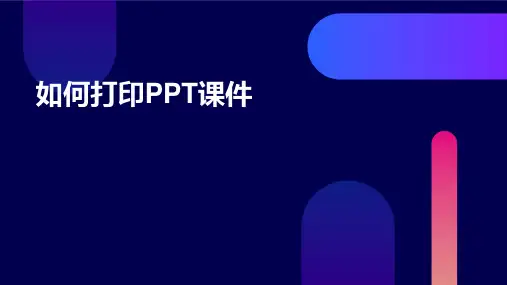
打印出来的效果不佳
总结词:打印质量
详细描述:打印出来的PPT可能会出现颜色不鲜艳、字体模糊、布局混乱等问题。
解决方案:检查打印机的墨盒或碳粉是否充足,必要时更换。调整打印设置,如颜色、分辨 率和纸张大小,以提高打印质量。同时,确保PPT文件中的字体、图片和布局适合打印。
05
如何将PPT转换为PDF进行打 印
打开PPT文件
打开PPT文件
双击PPT文件,打开PowerPoint 应用程序。
检查文件完整性
确保PPT文件没有损坏或缺失。
关闭不必要的程序
确保电脑没有运行其他可能影响 打印的程序。
选择打印选项
选择打印机
在打印选项中选择正确的打印机 ,确保打印机连接正常并处于可
用状态。
选择打印范围
根据需要选择打印整个幻灯片还是 部分幻灯片。
将PPT另存为PDF文件
打开PPT文件,选择 “文件”菜单中的“ 另存为”选项。
确保选择正确的文件 路径和文件名,然后 点击“保存”。
在另存为对话框中, 选择“PDF”格式, 然后点击“保存”。
打开PDF文件进行打印
打开已保存的PDF文件,选择“ 文件”菜单中的“打印”选项。
在打印对话框中,选择正确的打 印机和打印设置。
解决方案:重新启动打印机和电脑,检查打印机驱动是否正确安装,必要时更新驱 动程序。
PPT文件无法打开
总结词:文件问题
详细描述:PPT文件可能已损坏或不完整,导致无法打开。
解决方案:尝试使用其他软件或工具打开PPT文件,如PowerPoint Viewer或在线转换工具。如果文件损坏,考虑从备份中恢复或重新获取 文件。
设置打印参数
选择纸张大小、纸张方向、单面或 双面打印等参数。
幻灯片打印设置PPT中的纸质输出
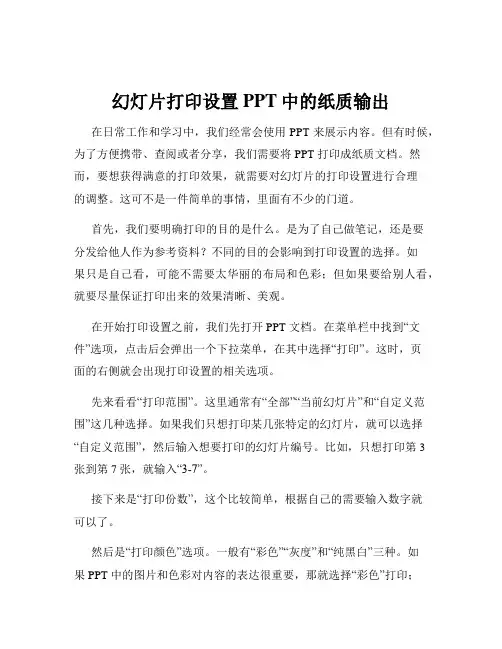
幻灯片打印设置PPT中的纸质输出在日常工作和学习中,我们经常会使用 PPT 来展示内容。
但有时候,为了方便携带、查阅或者分享,我们需要将 PPT 打印成纸质文档。
然而,要想获得满意的打印效果,就需要对幻灯片的打印设置进行合理的调整。
这可不是一件简单的事情,里面有不少的门道。
首先,我们要明确打印的目的是什么。
是为了自己做笔记,还是要分发给他人作为参考资料?不同的目的会影响到打印设置的选择。
如果只是自己看,可能不需要太华丽的布局和色彩;但如果要给别人看,就要尽量保证打印出来的效果清晰、美观。
在开始打印设置之前,我们先打开 PPT 文档。
在菜单栏中找到“文件”选项,点击后会弹出一个下拉菜单,在其中选择“打印”。
这时,页面的右侧就会出现打印设置的相关选项。
先来看看“打印范围”。
这里通常有“全部”“当前幻灯片”和“自定义范围”这几种选择。
如果我们只想打印某几张特定的幻灯片,就可以选择“自定义范围”,然后输入想要打印的幻灯片编号。
比如,只想打印第 3 张到第 7 张,就输入“3-7”。
接下来是“打印份数”,这个比较简单,根据自己的需要输入数字就可以了。
然后是“打印颜色”选项。
一般有“彩色”“灰度”和“纯黑白”三种。
如果 PPT 中的图片和色彩对内容的表达很重要,那就选择“彩色”打印;但如果只是为了节省墨盒或者对色彩要求不高,“灰度”和“纯黑白”也是不错的选择。
再说说“打印版式”。
常见的有“整页幻灯片”“备注页”“大纲视图”等。
“整页幻灯片”会打印出完整的幻灯片页面,包括图片、文字等所有内容;“备注页”则除了幻灯片内容,还会打印出添加的备注信息,这对于演讲者来说很有用;“大纲视图”则主要打印出文字内容,适合只关注文字信息的情况。
“打印顺序”也不能忽视。
可以选择“先打印幻灯片”或者“先打印讲义”。
如果是要把打印出来的幻灯片装订成册,可能需要根据装订方式来选择打印顺序。
还有一个很重要的设置是“纸张大小”。
常见的纸张大小有 A4、A3 等。
ppt怎么打印成讲义
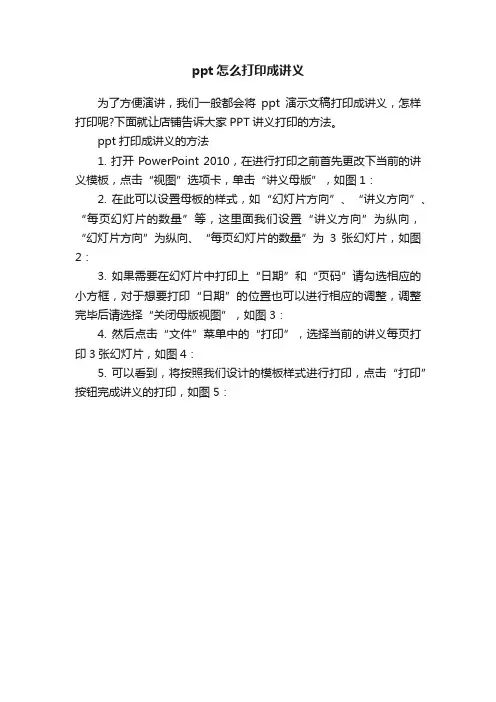
ppt怎么打印成讲义
为了方便演讲,我们一般都会将ppt演示文稿打印成讲义,怎样打印呢?下面就让店铺告诉大家PPT讲义打印的方法。
ppt打印成讲义的方法
1. 打开 PowerPoint 2010,在进行打印之前首先更改下当前的讲义模板,点击“视图”选项卡,单击“讲义母版”,如图1:
2. 在此可以设置母板的样式,如“幻灯片方向”、“讲义方向”、“每页幻灯片的数量”等,这里面我们设置“讲义方向”为纵向,“幻灯片方向”为纵向、“每页幻灯片的数量”为3张幻灯片,如图2:
3. 如果需要在幻灯片中打印上“日期”和“页码”请勾选相应的小方框,对于想要打印“日期”的位置也可以进行相应的调整,调整完毕后请选择“关闭母版视图”,如图3:
4. 然后点击“文件”菜单中的“打印”,选择当前的讲义每页打印3张幻灯片,如图4:
5. 可以看到,将按照我们设计的模板样式进行打印,点击“打印”按钮完成讲义的打印,如图5:。
ppt课件怎样打印
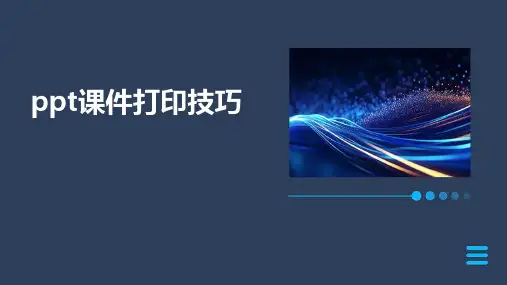
根据需要打印的PPT课件内容,选择合适的纸张类型和规格。一般来说,亮面纸 张更适合色彩丰富的PPT,而亚光纸张则更适合文字较多的PPT。
打印机维护与保养
定期清洁
定期清洁打印机内部和外部,以确保 打印质量和机器正常运行。清洁时注 意不要使用过于潮湿的布擦拭打印机 内部。
更换墨盒
及时更换墨盒,以保证打印机的正常 工作和良好的打印效果。同时,按照 打印机说明书正确安装和更换墨盒。
ppt课件打印技巧
contents
目录
• 打印设置 • 页面布局 • 打印选项 • 特殊打印需求 • 注意事项
01
打印设置
选择打印机
根据需求选择合适的打印机
根据需要打印的PPT课件数量和纸张大小,选择合适的打印机,确保打印质量 和效率。
连接打印机
确保电脑与打印机正确连接,可以通过USB、Wi-Fi或有线网络等方式进行连接 。
选择要打印的幻灯片范围,如全部、 自定义等。
打印当前幻灯片
只打印当前显示的幻灯片,方便快捷 。
打印份数设置
份数设置
根据需要设置打印的份数,方便批量 打印。
逐份打印
选择逐份打印,确保每张纸只打印一 张幻灯片。
打印预览功能
01
02
03
预览效果
在打印预览中查看幻灯片 的打印效果,确保符合预 期。
页面设置
在预览中调整页面设置, 如纸张大小、方向等。
缩放设置
根据需要调整幻灯片的缩 放比例,以适应纸张大小 。
04
特殊打印需求
打印讲义
讲义是教师常用的教学辅助材料 ,通常包含PPT课件的内容和讲
稿。
在打印讲义时,建议选择“讲义 ”模式,该模式会将PPT页面缩 放至合适的尺寸,以便于学生阅
ppt打印成讲义并加一个标题
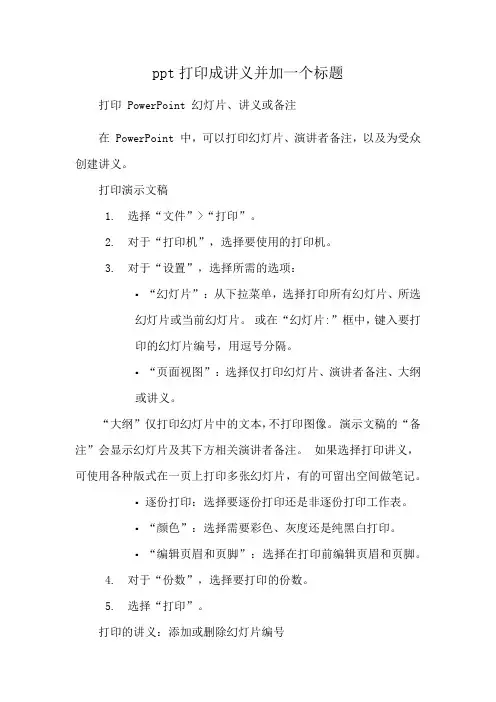
ppt打印成讲义并加一个标题
打印 PowerPoint 幻灯片、讲义或备注
在 PowerPoint 中,可以打印幻灯片、演讲者备注,以及为受众创建讲义。
打印演示文稿
1.选择“文件”>“打印”。
2.对于“打印机”,选择要使用的打印机。
3.对于“设置”,选择所需的选项:
▪“幻灯片”:从下拉菜单,选择打印所有幻灯片、所选
幻灯片或当前幻灯片。
或在“幻灯片:”框中,键入要打
印的幻灯片编号,用逗号分隔。
▪“页面视图”:选择仅打印幻灯片、演讲者备注、大纲
或讲义。
“大纲”仅打印幻灯片中的文本,不打印图像。
演示文稿的“备注”会显示幻灯片及其下方相关演讲者备注。
如果选择打印讲义,可使用各种版式在一页上打印多张幻灯片,有的可留出空间做笔记。
▪逐份打印:选择要逐份打印还是非逐份打印工作表。
▪“颜色”:选择需要彩色、灰度还是纯黑白打印。
▪“编辑页眉和页脚”:选择在打印前编辑页眉和页脚。
4.对于“份数”,选择要打印的份数。
5.选择“打印”。
打印的讲义:添加或删除幻灯片编号
此功能仅适用于 Windows 桌面客户端的Microsoft 365 订阅者。
默认情况下,在 Microsoft 365 专属 PowerPoint 中(从版本1810 开始),打印的讲义包括每张幻灯片图像下方的幻灯片编号。
可在选择打印讲义的同一菜单上的打印对话框中关闭此选项。
菜单底部有多个带复选标记的切换选项。
清除名为打印讲义上的幻
灯片编号旁的复选标记:。
PowerPoint 2010 如何打印幻灯片讲义

ห้องสมุดไป่ตู้
文稿,而且采用讲义的形式打印文稿 PowerPoint 会在每 张幻灯片的旁边留下空白行供观众记下备注,下面说明 下如何操作:操作步骤:1.
打开 PowerPoint 2010,在进行打印之前首先更改下当前 的讲义模板,点击“视图”选项卡,单击“讲义母版”, 如图1: 2. 在此
可以设置母板的样式,如“幻灯片方向”、“讲义方 向”、“每页幻灯片的数量”等,这里面我们设置“讲 义方向”为纵向,“幻灯片方向”为纵向、“每页幻
灯片的数量”为3张幻灯片,如图2: 3. 如果需要在幻灯片中打印上“日期”和“页码”请勾 选相应的小方框,对于想要打印“日期”的位置也可以
进行相应的调整,调整完毕后请选择“关闭母版视图”, 如图3: 4. 然后点击“文件”菜单中的“打印”,选择当前的讲 义每页打印3张幻灯片,如图
4: 5. 可以看到,将按照我们设计的模板样式进行打印,点 击“打印”按钮完成讲义的打印,如图5:
文章经过精心编写发布,转载请留名,谢谢!
在线ERP /
PowerPoint演示文稿怎么打印成讲义
打印”旁的箭头,然后单击“打印预览”(如图1)。 3.在“页面设置”组中,单击“打印内容”下的箭头,然 后从列表中选择你需要的讲义版式选项。
在此,请选择“讲义(每页3张幻灯片)”格式(如图2)。因为, 只有该格式的讲义才为观众提供备注行,而其他格式不 提供备注行。 4.若要指定页面
方向,请单击“纸张方向”下的箭头,然后单击“横向” 或“纵向”。如果要打印彩色讲义,请选择彩色打印机, 并在“打印”组中,单击“选项”,指向“颜
精心发布,谢谢阅读收藏,谢谢!
/ 临沂亲子鉴定 临沂亲子鉴定中心
色/灰度”,然后单击“彩色”。5.一切选项设置好后, 请在“打印”组中,单击“打印”,然后在弹出的“打 印”对话框中,直接单击“确定”按钮即开始
打印讲义了。将PPT演示文稿打印为讲义,可以更改打印 时每张幻灯片占用一张纸的默认设置,这不仅节约了纸 张,方便了观众,还能够显示出你对Powe
rPoint不一般的操作技能呢!
作为报告人,在开始作报告前将你的PowerPoint演示文稿 打印成讲义分发给观众,观众既可以在你进行演示时参 考相应的文稿,也可以在将来参考该
文稿。而且,如果你采用讲义形式打印演示文稿,每页 每张幻灯片旁还可以留有空白行供观众记下备注。以下, 我们就以PowerPoint2007为例,
说明如何将演示文稿打印成讲义。1.在PowerPoint打开要 打印其讲义的演示文稿。2.单击“Microsoft Office”按钮, 单击“
PowerPoint幻灯片的导出和打印技巧
PowerPoint幻灯片的导出和打印技巧PowerPoint幻灯片已经成为我们日常工作和学习的重要工具。
在制作完幻灯片后,导出和打印是非常重要的环节。
本篇论文将针对PowerPoint幻灯片的导出和打印技巧进行详细的介绍和讲解。
一、导出技巧1.导出为PDF格式PDF格式是一种通用的文件格式,不需要依赖于其他软件,可以在多个平台上被打开和查看,同时还可以保留原有的格式和排版。
将PowerPoint幻灯片导出为PDF格式可以方便于我们分享或者打印。
具体操作:点击“文件”-“导出”-“创建PDF/XPS文档”-“创建PDF/XPS”-“确定”即可导出PDF格式的文件。
2.导出为图片格式将PowerPoint幻灯片导出为图片格式可以方便于我们将幻灯片中的图表或者图片提取出来使用。
同时,将幻灯片导出为图片格式还可以方便于我们在网络上使用。
具体操作:点击“文件”-“导出”-“创建图片”-“选择图片格式”-“保存”。
3.导出为视频格式将PowerPoint幻灯片导出为视频格式可以方便于我们将幻灯片制作成视频进行分享或者发布。
同时,将幻灯片制作成视频格式还可以方便于我们在网络上使用,吸引更多人的注意力。
具体操作:点击“文件”-“导出”-“创建视频”-“选择视频格式”-“保存”。
二、打印技巧1.设置页面大小和方向在进行打印之前,我们需要根据打印纸张的大小设置PowerPoint 幻灯片的页面大小和方向。
如果设置不正确,将会导致打印出来的效果与预期有差异。
具体操作:点击“文件”-“页面设置”-“设置页面大小和方向”。
2.选择打印内容在打印幻灯片时,我们可以选择打印全部幻灯片或者选择部分幻灯片进行打印。
如果需要打印幻灯片中的手写笔记或者注释,我们也可以选择打印时包含这些内容。
具体操作:点击“文件”-“打印”-“选择打印内容”。
3.打印预览和设置在进行打印之前,我们可以先进行打印预览,以便对打印效果进行检查和调整。
如果需要进行打印设置,我们也可以在打印设置中进行具体的设置。
PowerPoint幻灯片的导出和打印技巧
PowerPoint幻灯片的导出和打印技巧PowerPoint幻灯片是一种非常方便的展示工具,可以用于演示和分享各种类型的信息和内容。
在创建完幻灯片后,很多时候我们还需要将它导出或打印出来,以便在不同的场合使用。
本文将介绍一些PowerPoint幻灯片的导出和打印技巧,帮助您更好地管理和分享您的幻灯片内容。
一、导出技巧1.导出为PDF格式将幻灯片导出为PDF格式是非常常见的操作。
PDF格式的文件在不同的平台和设备上都可以被很好地阅读和分享,而且不易被篡改。
要将幻灯片导出为PDF格式,只需点击文件菜单中的“另存为”选项,选择PDF格式,然后点击保存即可。
2.导出为图像格式有时候我们可能需要将幻灯片的某几页或全部页导出为图片,用于在网站、博客或社交媒体上分享。
PowerPoint可以将幻灯片导出为各种图像格式,包括JPEG、PNG和TIFF等。
只需选择“另存为”选项,然后在文件类型中选择所需的图像格式,点击保存即可。
3.导出为视频格式将幻灯片导出为视频格式是一种很酷的方式,可以让您的幻灯片以视频的形式在YouTube或其他视频网站上分享。
PowerPoint提供了将幻灯片导出为视频的功能,只需选择“另存为”选项,选择视频格式,然后点击保存即可。
4.导出为其他格式除了上述提到的格式,PowerPoint还支持将幻灯片导出为其他格式,如Word文档、HTML网页等。
这些格式的导出功能都可以在“另存为”选项中找到,只需根据需要选择所需的格式,然后点击保存即可。
二、打印技巧1.打印前预览在打印幻灯片之前,最好先进行预览,确保要打印的内容和格式是符合要求的。
在PowerPoint中,可以点击“文件”菜单中的“打印”选项,然后在打印设置中选择“预览”按钮,即可进行打印预览。
2.打印设置在进行打印设置时,可以根据需要选择单面打印或双面打印、打印的页码范围等。
在PowerPoint的打印设置中,可以设置打印的页面大小、方向、纸张类型、打印质量等。
如何将PPT的内容以讲义形式打印出来
如何将PPT的内容以讲义形式打印出来如何将PPT的内容以讲义形式打印出来【想将PPT的内容以讲义的形式打印出来.于是我就收集了以下文字:】在幻灯片的打印过程中,想要每张纸打8页(8个方框的那种),且文字要求最大显示?常常需要将PPT的内容以讲义形式打印出来,但PPT打印设置里只支持一页纸上打印1,2,3,4,6,9页幻灯片几种形式,而且格式几乎无法调整而且格式几乎无法调整。
如何实现其他的组合,比如每页8张方法1:1. 选择文件菜单下发送,然后选Microsoft Word2. 在出现的对话框中,选择空行在幻灯片旁3. 自动生成的Word文档4. 选中幻灯片两侧的列,删除之5. 此时每页文档上有3张幻灯片,为使其一页能容8张,调整每张幻灯片所在单元格的行高度。
具体方法是:选中整个表格,右键选择表格属性,在行标签中将制定高度改为6cm即可(此高度正好一页容4张幻灯片,若需要其他形式,比如最终结果要一页10张幻灯片,可将此高度再改小一点)6. 最后一步是,将现在的一页4张变到一页8张。
操作方法:选中整个表格,选择格式菜单下的分栏,选两栏。
最后结果为一页8张:)此种方法的缺点是虽然实现了在一张纸上打印多张幻灯片的目的,但是幻灯片的大小不符合要求,如果一张一张调整幻灯片的大小显然太费事。
方法2:1. 有的打印机可以在打印机属性里设置成一页8张ppt的,直接就可以从ppt 打印(此时打印内容应选择“幻灯片”打印出来的才紧凑);2. 有的打印机就不能设置一页8张,这时需要安装装acrobat 7.0 professional 版,先把ppt打成pdf在pdf打印机的属性里面选择每页打印2张(打印内容也是幻灯片)。
然后打开pdf文档,打印时在打印机属性里设置每页打印4张,这样也实现了8张的答应。
方法3:安装软件 fineprint 可以直接打印成8张,然后再打印。
- 1、下载文档前请自行甄别文档内容的完整性,平台不提供额外的编辑、内容补充、找答案等附加服务。
- 2、"仅部分预览"的文档,不可在线预览部分如存在完整性等问题,可反馈申请退款(可完整预览的文档不适用该条件!)。
- 3、如文档侵犯您的权益,请联系客服反馈,我们会尽快为您处理(人工客服工作时间:9:00-18:30)。
作为报告人,在开始作报告前将你的PowerPoint演示文稿打印成讲义分发给观众,观众既可以在你进行演示时参考相应的文稿,也可以在将来参考该文稿。
而且,如果你采用讲义形式打印演示文稿,每页每张幻灯片旁还可以留有空白行供观众记下备注。
以下,我们就以PowerPoint2007为例,说明如何将演示文稿打印成讲义。
1.在PowerPoint打开要打印其讲义的演示文稿。
2.单击Microsoft Office按钮,单击打印旁的箭头,然后单击打印预览(如图1)。
3.在页面设置组中,单击打印内容下的箭头,然后从列表中选择你需要的讲义版式选项。
在此,请选择讲义(每页3张幻灯片)格式(如图2)。
因为,只有该格式的讲义才为观众提供备注行,而其他格式不提供备注行。
4.若要指定页面方向,请单击纸张方向下的箭头,然后单击横向或纵向。
如果要打印彩色讲义,请选择彩色打印机,并在打印组中,单击选项,指向颜色/灰度,然后单击彩色。
5.一切选项设置好后,请在打印组中,单击打印,然后在弹出的打印对话框中,直接单击确定按钮即开始打印讲义了。
将PPT演示文稿打印为讲义,可以更改打印时每张幻灯片占用一张纸的默认设置,这不仅节约了纸张,方便了观众,还能够显示出你对PowerPoint不一般的操作技能呢!。
